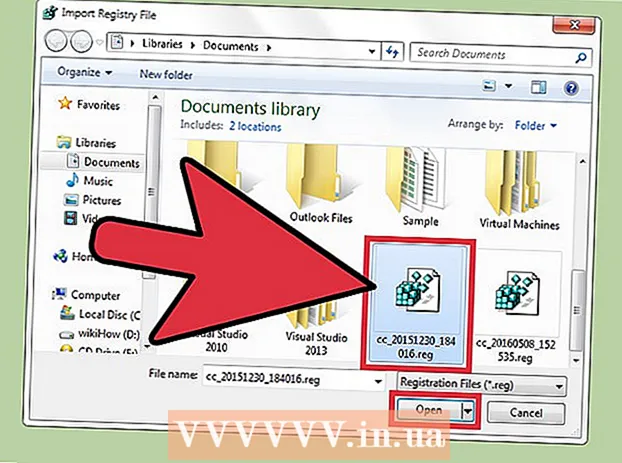Автор:
Judy Howell
Дата На Създаване:
2 Юли 2021
Дата На Актуализиране:
1 Юли 2024

Съдържание
Тази статия ще ви научи как да записвате видео или аудио повикване в Skype както на вашия компютър, така и на мобилни устройства. Ако използвате Skype често, има вероятност вече да сте провели разговори, които се надявате да можете да слушате отново. Както забавните, така и трогателните моменти могат да бъдат много важни. За щастие можете да уловите тези моменти в бъдеще, като записвате вашите видео и аудио разговори.
Стъпвам
Метод 1 от 2: Мобилен
 Отвори скайп. Докоснете иконата на приложението Skype. Прилича на бяло "S" на син фон. Това ще отвори основната страница на Skype, ако сте влезли в системата.
Отвори скайп. Докоснете иконата на приложението Skype. Прилича на бяло "S" на син фон. Това ще отвори основната страница на Skype, ако сте влезли в системата. - Ако не сте влезли в Skype, въведете своя имейл адрес или потребителско име за Skype и след това въведете паролата си, когато бъдете подканени.
 Започнете разговор в Skype. Изберете контакт от списъка и след това натиснете или бутона във формата на телефон „Call“ или във формата на камера „Video call“.
Започнете разговор в Skype. Изберете контакт от списъка и след това натиснете или бутона във формата на телефон „Call“ или във формата на камера „Video call“.  Натиснете + централно в долната част на екрана. Ще се появи изскачащо меню.
Натиснете + централно в долната част на екрана. Ще се появи изскачащо меню.  Натиснете Започнете да записвате в изскачащото меню. Skype ще започне да записва вашия разговор.
Натиснете Започнете да записвате в изскачащото меню. Skype ще започне да записва вашия разговор.  Натиснете Спрете записа когато сте готови. Ще видите тази връзка в горния ляв ъгъл на екрана.
Натиснете Спрете записа когато сте готови. Ще видите тази връзка в горния ляв ъгъл на екрана. - Уверете се, че не прекъсвате обаждането, докато съобщението „Вашият запис завършва ...“ изчезне.
 Край на разговора. Натиснете червената и бяла икона на телефон (или X на iOS), за да прекратите разговора.
Край на разговора. Натиснете червената и бяла икона на телефон (или X на iOS), за да прекратите разговора.  Пуснете записа. Всички в чата ще видят записа, който сте направили в секцията за чат на разговора. Като натиснете записа, той ще бъде възпроизведен.
Пуснете записа. Всички в чата ще видят записа, който сте направили в секцията за чат на разговора. Като натиснете записа, той ще бъде възпроизведен. - Продължително натискане на видеоклипа и след това натискане на „Запазване“ в резултантното меню ще запази видеоклипа на вашия смартфон или таблет.
Метод 2 от 2: На работен плот
 Уверете се, че използвате най-новата версия на Skype. Ще ви трябва версия 8 на новия интерфейс на Skype, за да можете да записвате обаждания.
Уверете се, че използвате най-новата версия на Skype. Ще ви трябва версия 8 на новия интерфейс на Skype, за да можете да записвате обаждания. - Можете да изтеглите най-новата версия на Skype, като отидете на https://www.skype.com/en/get-skype/, щракнете върху бутона "Изтегляне на Skype за" и изберете вашата операционна система.
- След като изтеглите Skype, можете да инсталирате Skype, като щракнете двукратно върху изтегления файл и следвайте инструкциите на екрана.
- Ако използвате Skype за Windows 10, проверете магазина на Microsoft за актуализации. Кликнете върху трите точки, след това изберете „Изтегляния и актуализации“ и след това изберете „Получаване на актуализации“.
 Отвори скайп. Щракнете или щракнете двукратно върху иконата на приложението Skype. Прилича на бяло "S" на син фон. Това ще отвори основната страница на Skype, ако сте влезли в системата.
Отвори скайп. Щракнете или щракнете двукратно върху иконата на приложението Skype. Прилича на бяло "S" на син фон. Това ще отвори основната страница на Skype, ако сте влезли в системата. - Ако не сте влезли, въведете вашия имейл адрес и парола, когато бъдете подканени, преди да продължите.
 Започнете разговор. Изберете контакт от списъка с хора вляво (или потърсете контакт), след което щракнете върху бутона "Call" във формата на телефон или във формата "Camera Call".
Започнете разговор. Изберете контакт от списъка с хора вляво (или потърсете контакт), след което щракнете върху бутона "Call" във формата на телефон или във формата "Camera Call".  кликнете върху + в долния десен ъгъл на прозореца. Ще се появи изскачащо меню.
кликнете върху + в долния десен ъгъл на прозореца. Ще се появи изскачащо меню.  кликнете върху Започнете да записвате. Тази опция е в изскачащото меню. Skype ще започне да записва вашия разговор.
кликнете върху Започнете да записвате. Тази опция е в изскачащото меню. Skype ще започне да записва вашия разговор.  кликнете върху Спрете записа когато сте готови. Ще видите тази връзка в горната част на прозореца.
кликнете върху Спрете записа когато сте готови. Ще видите тази връзка в горната част на прозореца. - Уверете се, че не прекъсвате обаждането, докато съобщението „Вашият запис завършва ...“ изчезне.
 Край на разговора. Щракнете върху червената и бяла икона на телефона в долната част на прозореца, за да направите това.
Край на разговора. Щракнете върху червената и бяла икона на телефона в долната част на прозореца, за да направите това.  Пуснете записа. Всички в чата ще видят записа в раздела за чат на разговора. Като кликнете върху записа, вие го възпроизвеждате.
Пуснете записа. Всички в чата ще видят записа в раздела за чат на разговора. Като кликнете върху записа, вие го възпроизвеждате. - Щракнете с десния бутон (или Контрол върху видеоклипа, след което щракнете върху „Запазване в изтегляния“ в менюто, което се получи, за да запазите видеоклипа на вашия компютър.
Съвети
- Винаги искайте от другата страна разрешение за запис, преди да запишете разговора.
- Записите в Skype ще бъдат автоматично изтрити след тридесет дни.
Предупреждения
- Може да са ви необходими кредити за Skype, за да завършите разговорите си. Преди да се обадите и запишете разговора си, уверете се, че имате достатъчно Skype кредити, в противен случай това може да забави или прекъсне разговора ви.
- Записването на някой без негово разрешение е незаконно.